
Atenție vă rog! Nu conectați cablul Breeze la router și la calculator până când setarea nu este completă.
După ce ați deschis acest manual, trebuie să descărcați firmware-ul (actualizarea) pentru router. Rețineți că trebuie să alegeți corect versiunea hardware a ruterului pentru a descărca firmware-ul corespunzător pentru acesta.
Rotiți ruterul, găsiți cuvântul "Ver." Pe etichetă. Prima cifră după indică versiunea hardware a routerului. În exemplul nostru: "Ver." 1.8, atunci versiunea hardware este "1".

În partea de sus a paginii din meniul derulant "Versiune hardware" selectați versiunea corespunzătoare dvs. și, mai jos, descărcați firmware-ul furnizat. Sau descărcați-l de pe site-ul oficial.
ATENȚIE
Actualizarea ruterului cu firmware-ul oficial nu anulează garanția acestuia. Verificați cu atenție versiunea hardware a routerului pentru a descărca software-ul corect. Firmware-ul selectat incorect poate deteriora router-ul și poate face ca garanția să fie nevalidă. Nu opriți routerul în timpul actualizării firmware-ului. Nu actualizați firmware-ul printr-o rețea fără fir (WI-FI).
După ce firmware-ul este descărcat, deconectați cablul Breeze și lăsați-l deoparte. Conectați routerul la computer utilizând cablul contorului inclus. Cablul ar trebui să fie inclus în oricare dintre cele patru porturi LAN gratuite și cardul de rețea al computerului în care era un cablu Brisov.
După ce vă conectați, pagina principală a routerului se va deschide. Trebuie să porniți configurarea prin actualizarea firmware-ului (partea programului) a routerului, pe care ar trebui să-l descărcați deja.
Apoi mergeți la "System Tools" - "Firmware Upgrade" și selectați fișierul firmware descărcat prin intermediul butonului "Browse".
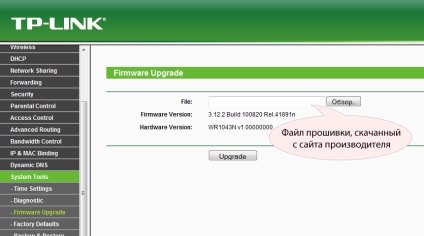
Apăsăm butonul "Upgrade" și așteptăm până la terminarea actualizării.
Resetarea setărilor routerului
Accesați secțiunea "Instrumente de sistem" - "Setări implicite din fabrică". Aici trebuie să faceți clic pe butonul "Restaurare" (necesar).
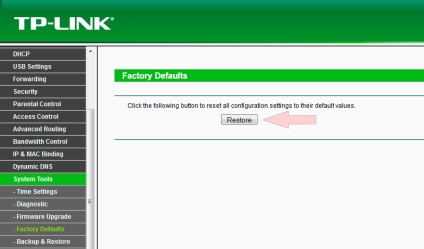
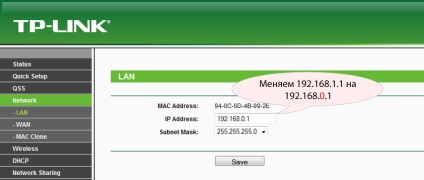
Salvați modificările dând clic pe butonul "Salvați".
Confirmați operația, apăsați butonul "OK" și așteptați ca actualizarea să se termine.
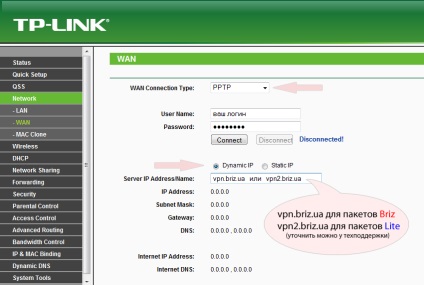
În câmpul "Dimensiune MTU" introduceți - 1400.
În câmpul "Max Idle Time" introduceți - 0.
Puneți punctul "Conectați automat".
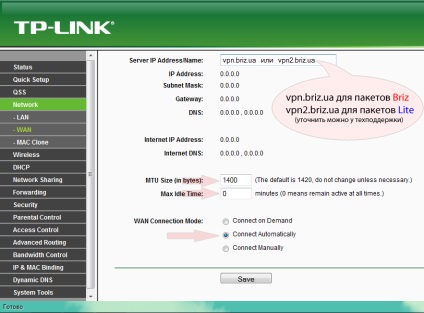
Salvați modificările dând clic pe butonul "Salvați".
Configurarea rețelei fără fir (WI-FI)
Accesați secțiunea "Wireless" - "Setări wireless". Aici setăm numele rețelei dvs. ("SSID"), la care vor fi conectate dispozitivele dvs.
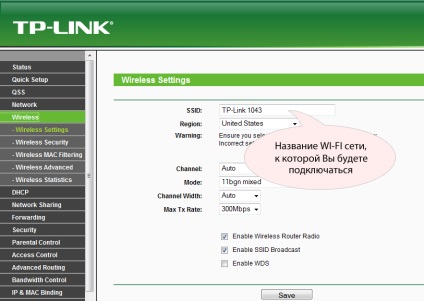
Pentru a configura securitatea Wi-Fi (cheia de criptare), accesați secțiunea "Wireless".
Am pus punctul "WPA-PSK / WPA2-PSK" și introduceți parola (oricare) în câmpul "Parola PSK".
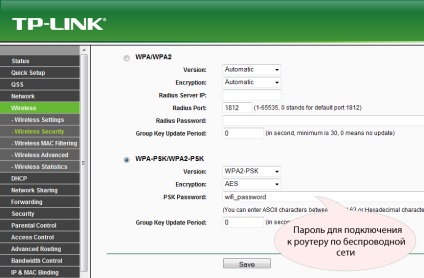
Salvați modificările dând clic pe butonul "Salvați".
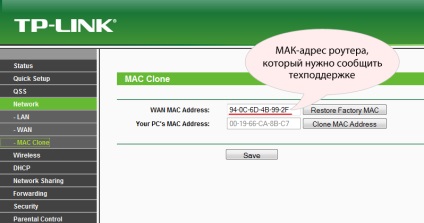
Salvați modificările dând clic pe butonul "Salvați".
Aceasta finalizează configurația routerului.
Configurarea unui router cu plecarea unui expert în Odesa
Navigare după înregistrări
Articole similare
Trimiteți-le prietenilor: